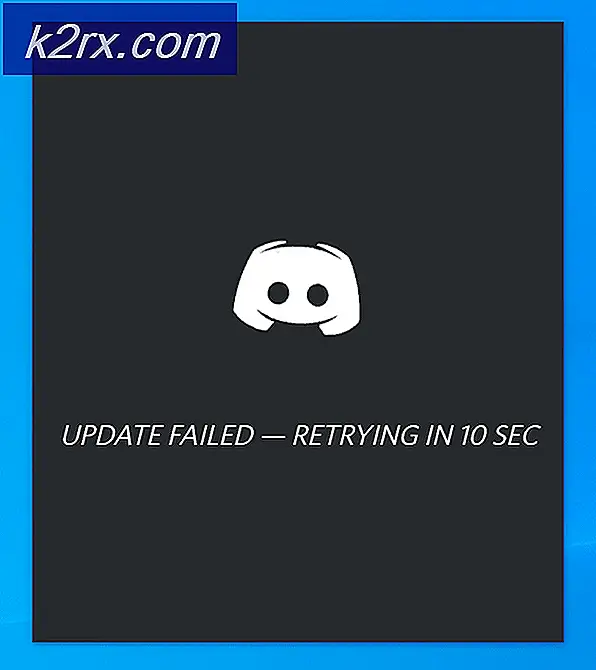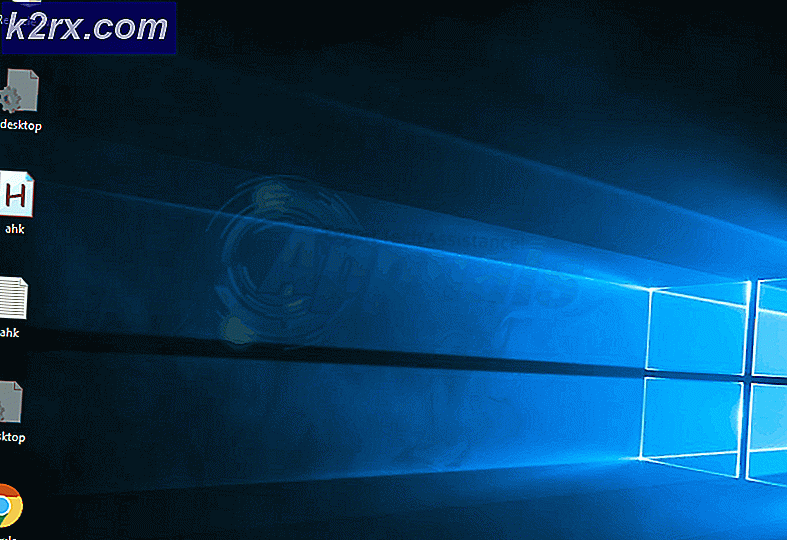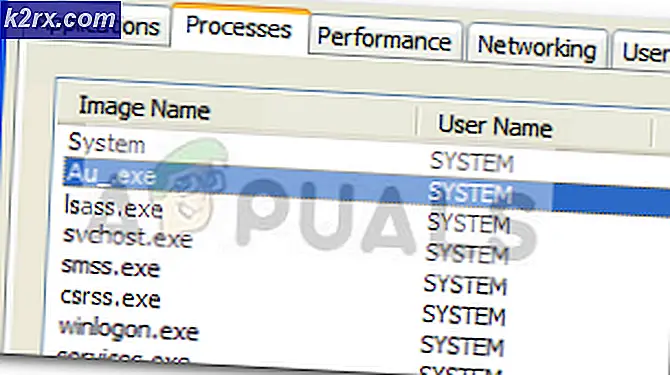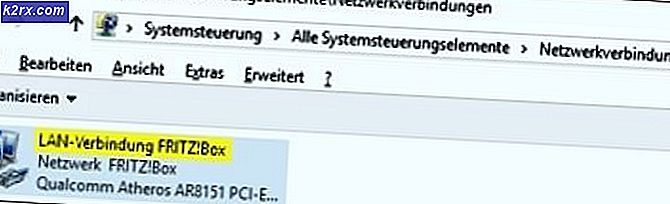Cách đặt Lịch Google trên Máy tính để bàn trong Windows 10?
Lịch Google là một dịch vụ lập lịch trực tuyến do Google cung cấp. Người dùng có thể sử dụng nhiều thiết bị trên một tài khoản để xem tất cả các sự kiện họ đã thêm trên Lịch Google. Một thay đổi duy nhất trong lịch sẽ đồng bộ hóa thay đổi đó với tất cả các thiết bị đang sử dụng cùng một tài khoản Lịch Google. Tuy nhiên, một số người dùng Windows đang tìm cách đặt Lịch Google trên màn hình để dễ dàng truy cập. Trong bài viết này, chúng tôi sẽ chia sẻ một số phương pháp để truy cập nhanh vào Lịch Google trên máy tính để bàn.
Phương pháp 1: Tạo lối tắt cho Lịch Google thông qua Chrome
Google cũng cung cấp chrome, do đó, việc sử dụng chrome để tạo lối tắt Lịch Google sẽ dễ dàng hơn. Google Chrome cung cấp một tùy chọn để tạo lối tắt của bất kỳ trang nào cho màn hình của bạn. Bạn có thể mở lối tắt thông qua chrome hoặc trong một cửa sổ khác. Bạn có thể tạo lối tắt Lịch Google bằng cách làm theo các bước sau:
- Mở Google Chrome bằng cách nhấp đúp vào đường tắt trên màn hình nền hoặc tìm kiếm thông qua chức năng tìm kiếm.
- Đi đến của bạn lịch Google trang với tài khoản của bạn đã đăng nhập.
- Bấm vào nút menu trong chrome, hãy chọn Thêm công cụ, và chọn Tạo lối tắt Lựa chọn.
- Đánh dấu Mở dưới dạng cửa sổ tùy chọn khi tạo lối tắt.
- Bạn sẽ tìm thấy một lịch Google phím tắt trên màn hình nền. Nhấn đúp chuột lối tắt và lịch Google sẽ mở trong cửa sổ của nó bằng cách sử dụng chrome.
Ghi chú: Bạn cũng có thể ghim phím tắt vào thanh tác vụ và menu bắt đầu bằng cách nhấp chuột phải vào phím tắt và chọn Ghim vào thanh tác vụ hoặc là Ghim để bắt đầu Lựa chọn.
Phương pháp 2: Thêm Lịch Google vào Lịch Windows Outlook
Windows có sẵn ứng dụng lịch trong hệ thống. Bạn có thể xem ngày và giờ ở góc bên phải của thanh tác vụ. Lịch mặc định cho Windows 10 hỗ trợ tài khoản Outlook, Exchange, Google và iCloud. Bạn có thể đăng nhập vào tài khoản Google của mình trong lịch mặc định để đồng bộ hóa Lịch Google của bạn và các sự kiện trên lịch. Bạn làm theo các bước sau để thêm tài khoản Google của mình:
- Giữ các cửa sổ phím và nhấn R mở Chạy cái hộp. Kiểu "triển vọng:”Và Đi vào để mở Ứng dụng lịch Windows.
- Bấm vào Biểu tượng cài đặt và lựa chọn Quản lý tài khoản Lựa chọn.
- Nhấp chuột Thêm nút tài khoản và một cửa sổ mới sẽ bật lên. Chọn một tài khoản Google trong cửa sổ mới.
- Hiện nay đăng nhập cho bạn tài khoản Google bằng cách cung cấp địa chỉ email và mật khẩu. Sau khi đăng nhập, hãy nhấp vào Cho phép để tin tưởng Windows.
- Cuối cùng, các sự kiện và lịch biểu trên lịch Google của bạn sẽ được đồng bộ hóa với lịch Windows của bạn. Bạn có thể xem nó bằng cách nhấp vào lịch và thời gian bình thường trên thanh tác vụ hoặc bằng cách mở ứng dụng lịch.